Cara Memeriksa Penggunaan Ruang Penyimpanan OneDrive Anda di Windows 11/10
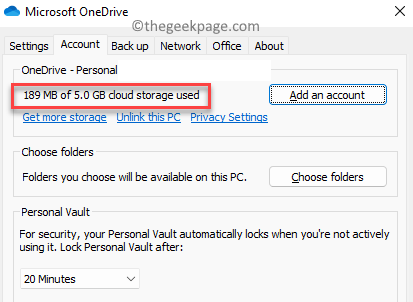
- 5028
- 1306
- Ronnie Hermann
Sekiranya anda menggunakan Microsoft OneDrive atau baru sahaja mula menggunakan perkhidmatan penyimpanan awan yang popular ini, maka anda mungkin tertanya -tanya bagaimana untuk menyemak penggunaan ruang penyimpanan OneDrive anda pada Windows 11 PC anda. OneDrive sudah pasti salah satu perkhidmatan sandaran yang paling berguna oleh Microsoft yang membantu anda menyimpan dokumen penting anda di atas awan dan mempunyai akses kepada mereka walaupun dalam perjalanan. Jadi, di tempat di mana anda tidak mempunyai akses ke PC atau komputer riba anda, anda masih boleh mengakses fail anda melalui aplikasi OneDrive pada peranti mudah alih anda atau melalui web OneDrive (dengan Internet aktif).
Sama seperti aplikasi penyimpanan fail lain, ia dilengkapi dengan had ruang penyimpanan percuma max 5GB. Walau bagaimanapun, anda boleh membeli lebih banyak storan, sebagai contoh, untuk peribadi anda boleh mendapatkan storan 1TB untuk harga. Tetapi, sama ada anda mempunyai akaun OneDrive percuma atau akaun berbayar, anda perlu tahu berapa banyak ruang penyimpanan yang ditinggalkan pada satu ketika, supaya anda dapat terus menyimpan fail tanpa sebarang kebimbangan.
Pada masa yang sama, anda mesti perhatikan bahawa e -mel tidak dikira di ruang penyimpanan kerana Microsoft Outlook menawarkan ruang penyimpanan sendiri yang merangkumi penyimpanan percuma 15GB. Sekiranya anda ingin menyimpan lebih banyak e -mel, anda boleh melanggan pelan berbayar dengan Outlook untuk storan tambahan. Selain itu, walaupun aplikasi Microsoft 365 (dokumen dari Word, PowerPoint, OneNote dan Excel) tidak termasuk dalam Storan OneDrive. Walau bagaimanapun, jika anda menambah sebarang fail secara berasingan, seperti imej dan video, ia dikira dalam storan.
Cara Mencari Ruang Penyimpanan OneDrive di Windows 11
Terdapat dua cara anda boleh menyemak ruang penyimpanan di OneDrive anda dan bergantung pada versi mana yang anda gunakan. Sekiranya anda menggunakan aplikasi OneDrive, maka anda boleh menyemaknya melalui aplikasi. Tetapi, untuk versi OneDrive Online, anda boleh menyemak melalui laman web. Mari lihat bagaimana:
Cara memeriksa ruang simpanan OneDrive di aplikasinya
Langkah 1: Jika OneDrive aplikasi sudah berjalan di latar belakang, hanya pergi ke bahagian bawah kanan bawah Bar tugas, Kembangkan dulang sistem dan klik padanya.
*Catatan - Sekiranya anda tidak menemui ikon aplikasi di Bar tugas, Cukup pergi ke Mula dan jenis OneDrive di bar carian tingkap. Seterusnya, klik pada hasil di bawah Perlawanan terbaik seksyen untuk membuka OneDrive aplikasi.
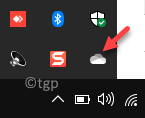
Langkah 2: Setelah dibuka, klik pada Bantuan & Tetapan pilihan di bahagian bawah kanan antara muka.
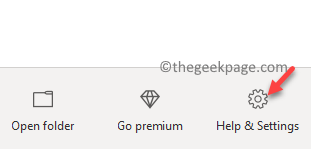
Langkah 3: Seterusnya, klik pada Tetapan dalam menu.
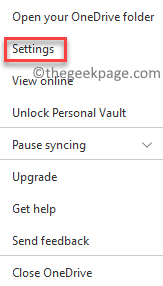
Langkah 4: Di dalam Microsoft OneDrive kotak dialog tetapan, tinggal di Akaun tab dan anda sepatutnya dapat melihat ruang penyimpanan yang tersisa pf jumlah simpanan di sini.
Setelah selesai, tekan okey untuk keluar.
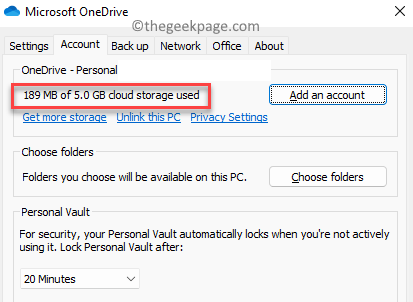
Sekarang, ini bagaimana anda dapat memeriksa ruang penyimpanan di OneDrive aplikasi.
Cara Memeriksa Ruang Penyimpanan OneDrive Dalam Talian
Walau bagaimanapun, jika anda tidak menggunakan aplikasinya dan lebih suka menggunakan versi Web OneDrive, inilah cara anda boleh menyemak ruang penyimpanan:
Langkah 1: Buka penyemak imbas anda dan taipkan pautan di bawah atau hanya klik padanya untuk dibuka OneDrive dalam talian:
https: // OneDrive.Hidup.com/
Langkah 2: Sekarang, di antara muka utama OneDrive Versi dalam talian, pergi ke bahagian kiri bawah yang melampau dari tetingkap dan anda harus melihat penggunaan ruang penyimpanan.
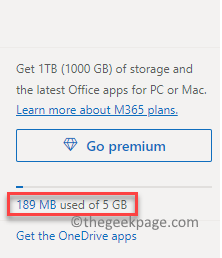
Langkah 3: Sebagai alternatif, semasa berada di OneDrive Halaman Laman Utama Dalam Talian, pergi ke bahagian kanan atas tetingkap yang melampau dan klik pada ikon gear (Tetapan) dan klik padanya.
Pilih Pilihan dari menu.
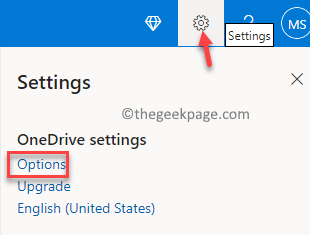
Langkah 4: Ia akan mengarahkan anda terus ke Menguruskan storan tetingkap di mana anda boleh menyemak penggunaan ruang penyimpanan di anda OneDrive.

*Catatan - Anda juga boleh pergi ke Menguruskan storan tetingkap OneDrive dalam talian dengan mengklik pautan di bawah:
https: // OneDrive.Hidup.com/?V = ManageStorage
Setelah selesai, tutup tetingkap dan itulah cara anda memeriksa anda OneDrive Penggunaan ruang simpanan di Windows 11 PC anda.
- « Cara Menghapus Jump menyenaraikan data di Windows 11
- Cara Mengaktifkan atau Melumpuhkan Lencana Menunjukkan pada Aplikasi Bar Taskbar di Windows 11/10 »

